Tabla de Contenido
![]() Sobre el autor
Sobre el autor
![]() Artículos Relacionados
Artículos Relacionados
-
-
-
-
| Soluciones viables | Solución de problemas paso a paso |
|---|---|
| Solución 1. Recuperar de los archivos guardados en la nube | Ve a Ajustes > haz clic en Gestión de los datos guardados de la aplicación > haz clic en Datos Guardados en Almacenamiento Online...Pasos completos |
| Solución 2. Recuperar al volver a descargar | Inicia sesión en PS4 y ve a PlayStation Store > encontrar juegos perdidos > volver a descargar juegos perdidos...Pasos completos |
| Solución 3. Recuperar del disco duro de PS4 | Conecta el disco duro a tu ordenador > elige la unidad a escanear > previsualiza y recupera...Pasos completos |
¿Cómo restaurar juegos guardados perdidos de PS4?
"¿Alguien sabe cómo recuperar o restaurar archivos de juegos de PS4 borrados del disco duro de PS4? Fue un error cuando recibí un mensaje diciendo que el servidor estaba caído, que debía eliminar todos los archivos y volver a iniciar sesión para reutilizar y volver a jugar a juegos en PS4. Lo seguí y eliminé todos los archivos de los juegos sin hacer ninguna copia de seguridad. Ahora todos mis juegos han desaparecido. ¿Puedo recuperar directamente los archivos de juego perdidos? No recuerdo todos los juegos y tampoco quiero perder tanto tiempo para volver a descargar esos juegos perdidos."
A los amantes de los juegos de PS4 les puede resultar fácil perder archivos de juegos vulnerables en sus discos duros por borrado accidental, apagón repentino, formateo del disco duro u otros errores. Pero es bastante complicado para los usuarios recuperar archivos perdidos de juegos de PS4 sin copias de seguridad. Tras la pérdida de datos, los usuarios tardarán bastante tiempo en volver a descargar y reinstalar los archivos de juegos perdidos. Entonces, ¿dejarás que los archivos de juegos borrados o perdidos desaparezcan del disco duro de tu PS4? ¡Por supuesto que no! ¡Todavía tienes soluciones para recuperar datos perdidos en PS4! Sigue leyendo y encuentra respuestas.
Método 1. Restaurar juegos borrados o perdidos del disco duro de PS4 desde juegos guardados en la nube
Si has guardado o subido tus queridos juegos de PS4 al almacenamiento online en la nube, podrás encontrar y restaurar juegos borrados o perdidos del disco duro de PS4 desde Guardados en la nube. Sigue los pasos del siguiente tutorial para restaurar tus juegos perdidos del disco duro de PS4 ahora mismo:
- Ve a "Ajustes" > haz clic en "Gestión de los datos guardados de la aplicación".
- Pestaña "Datos guardados en el almacenamiento online" > "Descargar al almacenamiento del sistema".
- Selecciona y comprueba las partidas relativas que guardaste en Almacenamiento Online > haz clic en "Descargar".
- Espera a que termine el proceso de descarga, y tendrás que repetir la operación varias veces hasta que consigas restaurar todas las partidas perdidas de las partidas guardadas en la nube.
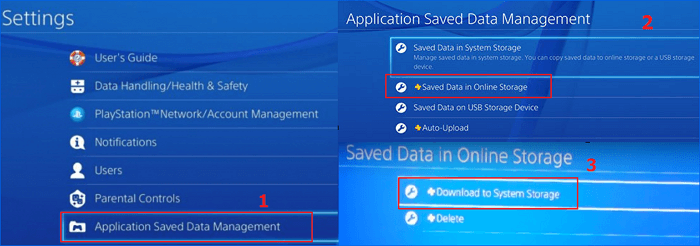
Después de esto, podrás recuperar las partidas guardadas eliminadas en el disco duro de PS4 y volver a disfrutar jugando a esos juegos.
Método 2. Recuperar juegos perdidos de PS4 volviéndolos a descargar desde Playstation Store
PlayStation Store tiene una función que te permite volver a descargar los juegos que hayas comprado en ella después de iniciar sesión en tu cuenta de juegos de PS4 con tu nombre de usuario y contraseña. Así que puedes seguir los siguientes pasos para volver a descargar juegos perdidos de PlayStation Store y guardarlos de nuevo en el disco duro de tu PS4:
- Inicia sesión en la cuenta PS4 con el nombre de usuario y la contraseña > ve a "PlayStation Store".
- Encuentra los juegos perdidos en el disco duro de PS4.
- Vuelve a descargar los juegos perdidos uno a uno al almacenamiento local de PS4 - disco duro de PS4 de nuevo.
- Si tienes CDs de juegos de PS4, también puedes restaurar juegos perdidos desde los CDs de juegos.
Método 3. Recuperar juegos borrados de PS4 del disco duro de PS4
Otra forma eficaz de recuperar datos de juegos borrados en PS4 es probar un software de recuperación de archivos para obtener ayuda. EaseUS Data Recovery Wizard te ayuda a encontrar los paquetes de instalación de juegos de PS4 perdidos o capturas de juegos, vídeos de juegos siempre que el disco duro de PS4 no esté encriptado.
EaseUS Data Recovery Software Descarga gratuita
No importa si se trata de recuperar archivos borrados o partición formateada, esta competente herramienta de recuperación de datos recuperará los archivos de partidas guardadas perdidos en PS4 en tres sencillos pasos. Ahora, descarga esta herramienta y sigue los pasos que se indican a continuación. No necesitas pagar por ella hasta que encuentre lo que quieres.
Tasa de Recuperación 99,7%
Calificación de Trustpilot 4,4
Cosas que hay que hacer al principio:
- Deja de utilizar el disco duro de tu PS4 cuando hayas perdido datos o archivos de juegos en él.
- Para conectar tu PS4 al ordenador, tienes que abrir tu PS4 y sacar el disco duro. A continuación, utiliza una carcasa para disco duro o un cable conversor SATA a USB para conectar el disco duro al ordenador.
- A veces, el disco duro no aparece en la interfaz de selección de unidades. Si te encuentras con "el disco duro externo WD no aparece", soluciona el problema desde el principio.
Su disco duro (HDD o SSD) puede ser interno o externo. Si se trata de un disco duro externo, debe conectarlo correctamente a su computadora con un cable adecuado, y aparecerá en la sección "Unidades externas" cuando ejecute EaseUS Data Recovery Wizard. Si el disco duro se ha perdido debido a un formateo rápido, ocultar o eliminar, vaya a "Partición Perdida".
Paso 1. Seleccione la ubicación donde ha perdido datos y pulse en el botón "Buscar datos perdidos".

Paso 2. Primero este software va a escanear el disco duro rápidamente para buscar todos los archivos eliminados. Una vez terminado, se realizará otro escaneo profundo que tardará más tiempo para buscar más archivos que pierden su nombre o ruta, el tiempo que tardará depende de la capacidad de su disco duro. Si ha encontrado los archivos que desea en el resultado del escaneo rápido, puede suspender el escaneo profundo para ahorrar tiempo.

Paso 3. Después de terminar el escaneo, puede filtrar lo que necesite a partir del resultado de escaneo. Luego, seleccione aquellos archivos que desee recuperar y haga clic en el botón "Recuperar" para recuperarlos una vez. Tenga en cuenta que debe elegir un lugar diferente al original para evitar la sobrescritura de datos.

Después del proceso, puedes ejecutar los archivos de juegos de PS4 restaurados, reinstalar los juegos perdidos en el disco duro de PS4 y volver a jugar.
El tutorial en video para recuperar datos del disco duro.
Consejo extra: Formatea el disco duro de PS4 antes de reinstalar los juegos
Si tu disco duro de juegos PS4 se corrompe o cuando necesites actualizar los discos duros de PS4, recuerda volver a formatear el disco antes de cargarlo en la consola de juegos PS4. Aquí nos gustaría recomendarte que pruebes un software gratuito de formateo de discos duros que te ayudará a formatear toda la unidad de juegos de forma fácil y segura. Descarga EaseUS Partition Master Free y conecta el disco duro de la PS4 con el PC.
Paso 1: Ejecute EaseUS Partition Master, haga clic con el botón derecho del ratón en la partición del disco duro que desea formatear y seleccione "Formatear".
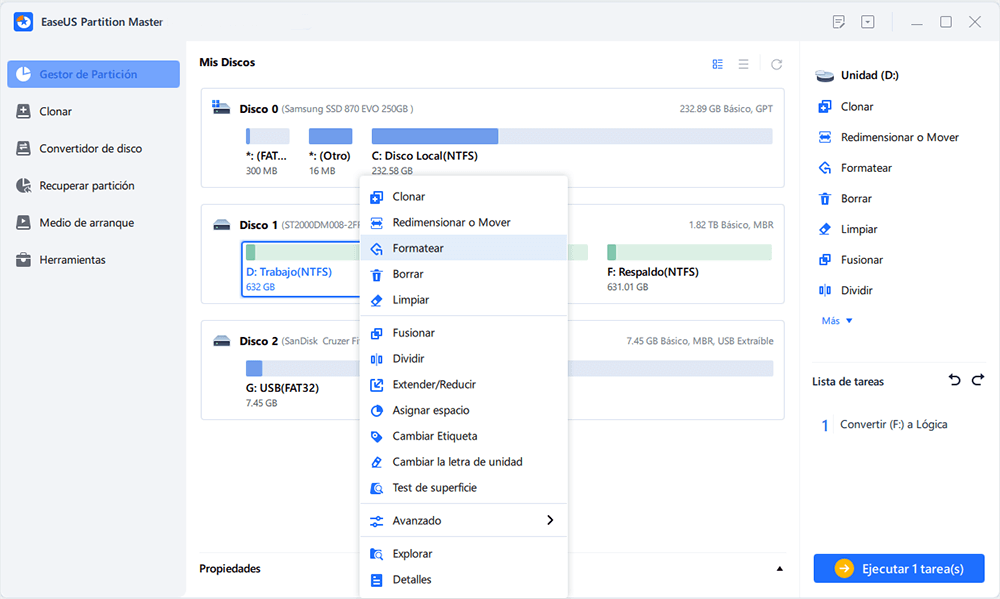
Paso 2: En la nueva ventana, configure la etiqueta Partición, Sistema de archivos (NTFS/FAT32/EXT32/EXT2/EXT3), y el tamaño del clúster para la partición a formatear, luego haga clic en "OK".
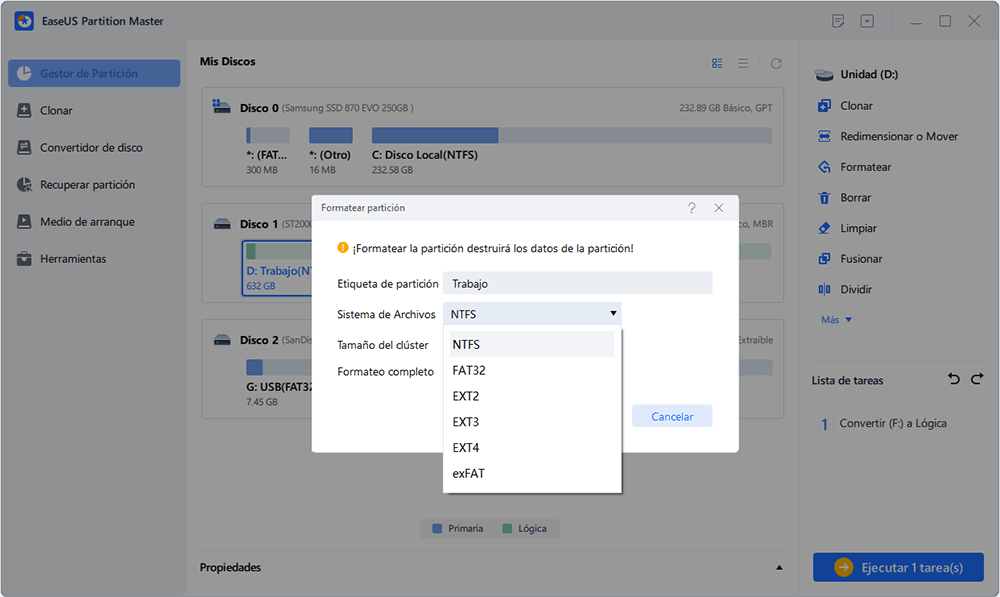
Paso 3: Verá una ventana de advertencia, haga clic en "Sí" en ella para continuar.
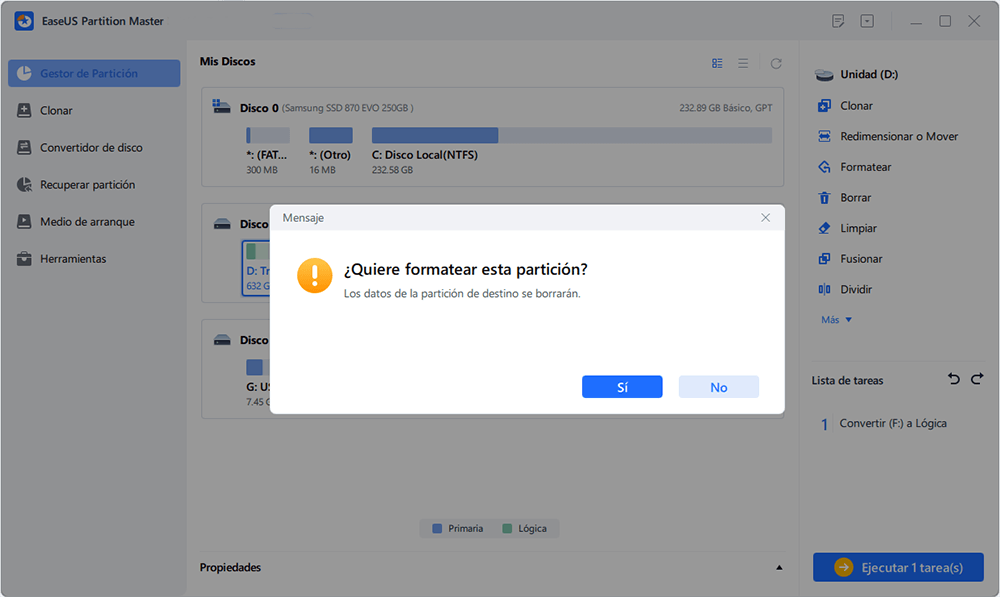
Paso 4: Haga clic en el botón "Ejecutar 1 tarea(s)" para revisar los cambios, luego haga clic en "Aplicar" para empezar a formatear la partición en su disco duro.
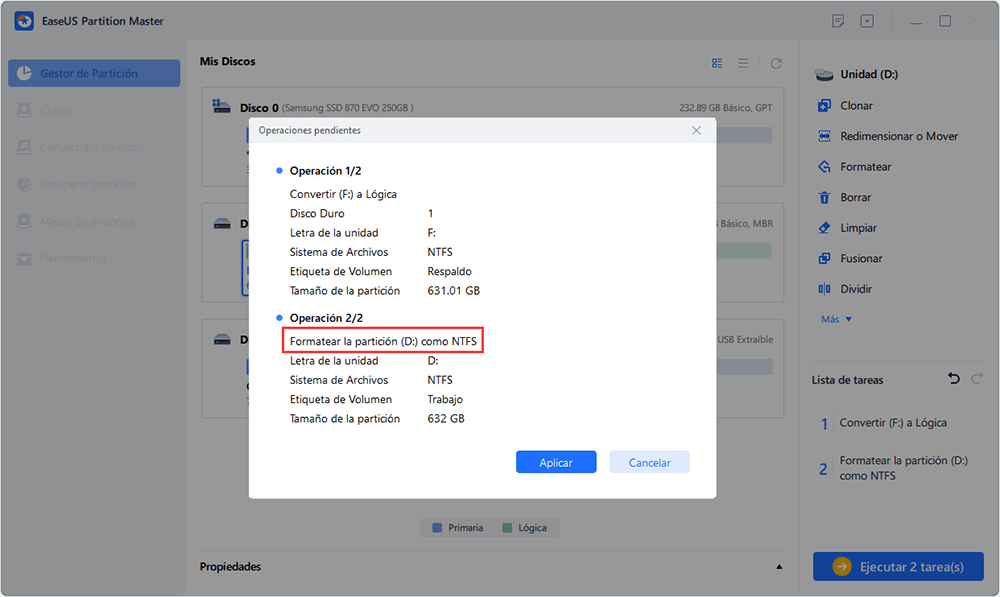
Después de esto, puedes reinstalar la PS4 en el disco duro y volver a guardar todos los juegos en el disco para volver a jugarlos.
Sobre el autor
Con un interés en la redacción y la tecnología informática, Luna eligió trabajar como editora en EaseUS. Es una profesional de la recuperación de datos, restauración y copia de seguridad. Luna seguirá escribiendo y ayudándole a la gente a solucionar sus problemas.
Artículos Relacionados
-
Cómo recuperar carpeta eliminada o desaparecida en Outlook
![Luna]() Luna
2024/06/05
Luna
2024/06/05 -
Programa de recuperar base de datos de Access(.accdb/.mdb)
![Pedro]() Pedro
2024/04/10
Pedro
2024/04/10
-
[Solucionado] La carpeta de descargas no responde en Windows 10
![Pedro]() Pedro
2024/05/29
Pedro
2024/05/29 -
Cómo recuperar historial borrado en Mozilla Firefox
![Pedro]() Pedro
2024/04/10
Pedro
2024/04/10
